节点访问(NodePort)
节点访问(NodePort)是Kubernetes中一种基础的服务类型,它在集群内访问服务的基础上增加了节点端口映射功能,即在每个节点的IP上开放一个静态端口,通过静态端口对外暴露服务。创建NodePort服务时,Kubernetes同样会自动创建一个集群内部IP地址(ClusterIP),集群外部的客户端通过访问 <NodeIP>:<NodePort>时,流量会通过NodePort服务对应的ClusterIP转发到对应的Pod。
在业务需要临时或低流量访问的场景中,您可以选择通过NodePort类型服务暴露节点端口进行访问。例如,在测试环境中,当您部署和调试一个Web应用服务时,可以使用NodePort类型。
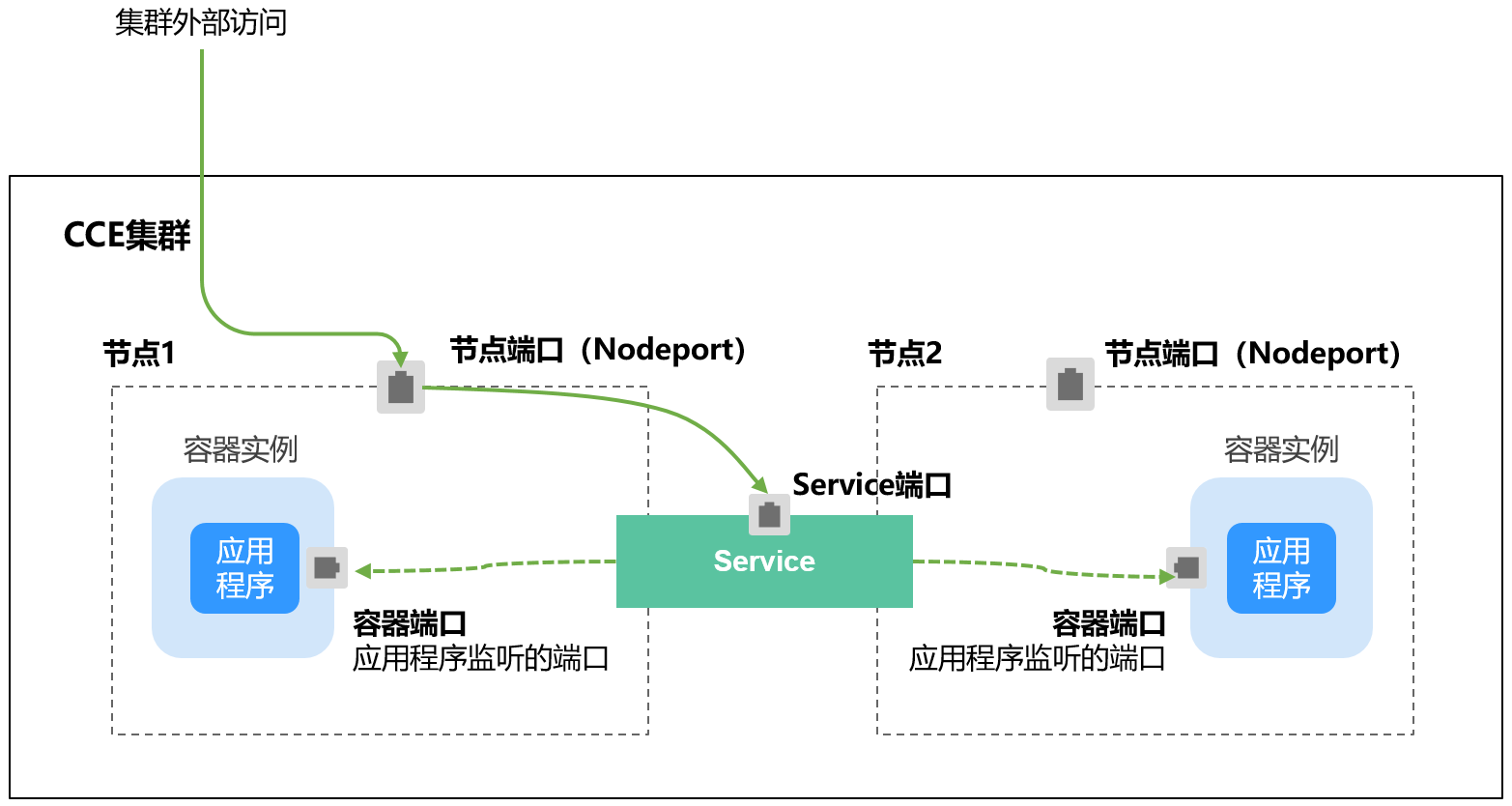
约束与限制
- “节点访问 ( NodePort )”默认为VPC内网访问,如果需要使用弹性IP通过公网访问该服务,请提前在集群的节点上绑定弹性IP。
- 创建Service后,如果服务亲和从集群级别切换为节点级别,连接跟踪表将不会被清理,建议用户创建Service后不要修改服务亲和属性,如需修改请重新创建Service。
- CCE Turbo集群中,仅当Service的后端对接使用主机网络(HostNetwork)的Pod时,亲和级别支持配置为节点级别。
- VPC网络模式下,当某容器A通过NodePort类型服务发布时,且服务亲和设置为节点级别(即externalTrafficPolicy为local),部署在同节点的容器B将无法通过节点IP+NodePort访问容器A。
- v1.21.7及以上的集群创建的NodePort类型服务时,节点上的NodePort端口默认不会用netstat显示:如果集群转发模式为iptables,可使用iptables -t nat -L查看端口;如果集群转发模式为IPVS,可使用ipvsadm -Ln查看端口。
创建NodePort类型Service
- 登录CCE控制台,单击集群名称进入集群。
- 在左侧导航栏中选择“服务”,在右上角单击“创建服务”。
- 设置节点访问参数。
参数
说明
Service名称
自定义服务名称,可与工作负载名称保持一致。
访问类型
选择“节点访问”。
命名空间
工作负载所在命名空间。
服务亲和
选择将外部流量路由到节点本地或集群范围的端点,详情请参见服务亲和(externalTrafficPolicy)。- 集群级别:集群下所有节点的IP+节点端口均可以访问到此服务关联的负载,服务访问会因路由跳转导致一定性能损失,且无法获取到客户端源IP。
- 节点级别:只有通过负载所在节点的IP+节点端口才可以访问此服务关联的负载,服务访问没有因路由跳转导致的性能损失,且可以获取到客户端源IP。
选择器
Service将会根据标签与工作负载的Pod进行关联,将流量导向包含该标签的Pod。
您可以添加Pod标签的键值,填写后单击“确认添加”。
您也可以引用已有工作负载的标签,单击“引用负载标签”,在弹出的窗口中选择负载,然后单击“确定”。
IPv6
默认不开启,开启后服务的集群内IP地址(ClusterIP)变为IPv6地址,具体请参见如何通过CCE搭建IPv4/IPv6双栈集群?。该功能仅在1.15及以上版本的集群创建时开启了IPv6功能才会显示。
端口配置
- 协议:请根据业务支持的协议类型选择。
- 容器端口:业务容器进程实际监听的端口,您需要根据运行的容器镜像确定,端口范围为1~65535。例如Nginx默认使用80端口,而MySQL的默认访问端口为3306。
- 服务端口:通过服务的ClusterIP访问时使用的端口,您可以根据需求进行自定义,端口范围为1~65535。
- 节点端口:即NodePort,通过节点IP访问时使用的端口,建议选择“自动生成”;也可以指定端口,默认范围为30000-32767。
- 单击“确定”,创建Service。创建完成后,您可以通过<节点IP>:<节点端口>进行访问。从集群同VPC下的云服务器或集群内部的容器都可以访问该地址,如果给节点绑定公网IP,也可以使用公网IP访问。

您可以通过kubectl命令行设置Service访问方式。本节以nginx为例,说明kubectl命令实现节点访问的方法。
- 使用kubectl连接集群,详情请参见通过kubectl连接集群。
- 创建并编辑nginx-deployment.yaml文件,配置示例工作负载,详情请参见创建无状态负载(Deployment)。其中nginx-deployment.yaml为自定义名称,您可以随意命名。
vi nginx-deployment.yaml
内容如下:apiVersion: apps/v1 kind: Deployment metadata: name: nginx spec: replicas: 1 selector: matchLabels: app: nginx template: metadata: labels: app: nginx spec: containers: - image: nginx:latest name: nginx imagePullSecrets: - name: default-secret - 创建并编辑nginx-nodeport-svc.yaml文件,配置Service参数。其中nginx-nodeport-svc.yaml为自定义名称,您可以随意命名。
vi nginx-nodeport-svc.yaml
内容如下:
apiVersion: v1 kind: Service metadata: labels: app: nginx name: nginx-nodeport spec: ports: - name: service nodePort: 30000 # 节点端口,取值范围为30000-32767 port: 8080 # 访问Service的端口 protocol: TCP # 访问Service的协议,支持TCP和UDP targetPort: 80 # Service访问目标容器的端口,此端口与容器中运行的应用强相关,如本例中nginx镜像默认使用80端口 selector: # 标签选择器,Service通过标签选择Pod,将访问Service的流量转发给Pod,此处选择带有 app:nginx 标签的Pod app: nginx type: NodePort # Service的类型,NodePort表示在通过节点端口访问 - 创建工作负载。
kubectl create -f nginx-deployment.yaml
回显如下,表示工作负载已经创建。
deployment/nginx created
查看已创建的工作负载。
kubectl get pod
回显如下,工作负载状态为Running,表示工作负载已处于运行中状态。
NAME READY STATUS RESTARTS AGE nginx-2601814895-znhbr 1/1 Running 0 15s
- 创建服务。
kubectl create -f nginx-nodeport-svc.yaml
回显如下,表示服务开始创建。
service/nginx-nodeport created
查看已创建的Service。
kubectl get svc
回显如下,表示服务已创建完成。
NAME TYPE CLUSTER-IP EXTERNAL-IP PORT(S) AGE kubernetes ClusterIP 10.247.0.1 <none> 443/TCP 4d8h nginx-nodeport NodePort 10.247.30.40 <none> 8080:30000/TCP 18s
- 访问Service。默认情况下,NodePort类型Service可以通过任意节点IP:节点端口访问。从集群同VPC下的云服务器或集群内部的容器都可以访问该类型的Service,如果给节点绑定公网IP,也可以使用公网IP访问。
如下所示,在集群上创建一个容器,从容器中使用节点IP:节点端口访问。
- 查看节点IP。
kubectl get node -owide
回显如下:
NAME STATUS ROLES AGE INTERNAL-IP EXTERNAL-IP OS-IMAGE KERNEL-VERSION CONTAINER-RUNTIME 10.100.0.136 Ready <none> 152m 10.100.0.136 <none> CentOS Linux 7 (Core) 3.10.0-1160.25.1.el7.x86_64 docker://18.9.0 10.100.0.5 Ready <none> 152m 10.100.0.5 <none> CentOS Linux 7 (Core) 3.10.0-1160.25.1.el7.x86_64 docker://18.9.0 - 创建一个Pod并进入到容器内,如下所示。
kubectl run -i --tty --image nginx:alpine test --rm /bin/sh
- 使用curl命令访问Service。
curl 10.100.0.136:30000
回显如下:/ # <!DOCTYPE html> <html> <head> <title>Welcome to nginx!</title> <style> body { width: 35em; margin: 0 auto; font-family: Tahoma, Verdana, Arial, sans-serif; } </style> </head> <body> <h1>Welcome to nginx!</h1> <p>If you see this page, the nginx web server is successfully installed and working. Further configuration is required.</p> <p>For online documentation and support please refer to <a href="http://nginx.org/">nginx.org</a>.<br/> Commercial support is available at <a href="http://nginx.com/">nginx.com</a>.</p> <p><em>Thank you for using nginx.</em></p> </body> </html> / #
- 查看节点IP。
相关文档
- 创建NodePort类型的服务后,您可以通过节点IP进行访问。如果您需要对外提供网络访问,使用NodePort通常是不安全的,建议创建负载均衡类型的服务或创建Ingress。
- 如果您在使用Service时出现无法访问的问题,请参见工作负载网络异常时,如何定位排查?寻找解决方案。
- 更多关于Kubernetes Service的API结构,您可以访问Kubernetes官方网站查询。






